
Sidst opdateret den

En smule privatliv på Instagram kan hjælpe dig med at genvinde en vis kontrol over, hvad du deler online. Lær, hvordan du skjuler dine opslag på Instagram i denne guide.
Har du offentliggjort indlæg, som du helst ikke ser? En fremragende mulighed for det ville være muligheden for at skjule dine opslag på Instagram.
Desværre har Instagram ikke en specifik funktion til at skjule bestemte opslag. I stedet kan alle dine følgere se alt, hvad du poster på Instagram. Der er dog nogle løsninger, du kan bruge til at begrænse synligheden af dine indlæg.
Du kan skjule indlæg fra visning på nogle få måder, såsom at blokere en bruger, skjule historier for bestemte personer eller gøre din konto privat. Følg nedenstående trin for at skjule dine opslag på Instagram.
Sådan blokerer du en bruger for at skjule dine Instagram-opslag
En ligetil og effektiv metode til at skjule dine Instagram-opslag er at blokere en bruger. Dette vil selvfølgelig forhindre dem i at se hele din konto.
Sådan blokerer du nogen på Instagram:
- Start Instagram-appen på din telefon eller tablet, og log ind, hvis du ikke allerede er det.
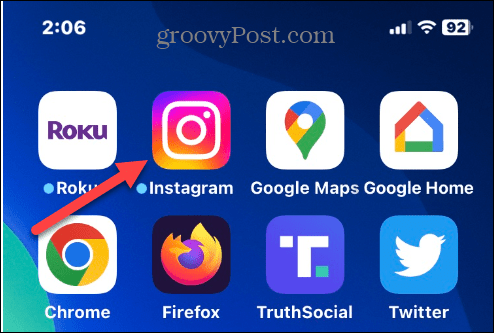
- Naviger til den profilside, du vil blokere, og tryk på menu med tre prikker knap.
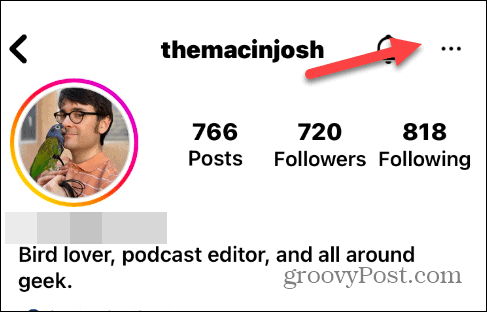
- Når menuen vises, skal du trykke på Blok mulighed.
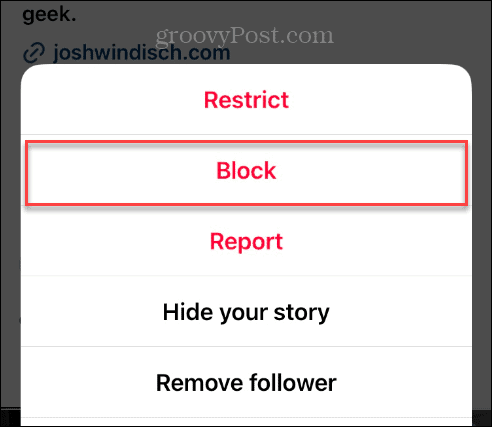
- Når bekræftelsesmeddelelsen vises, skal du trykke på Bloker "Brugernavn" og vælg derefter Blok knap.
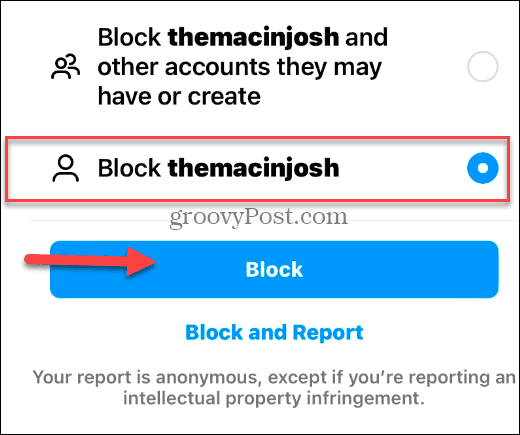
Bemærk: Du kan også blokere yderligere konti, som brugeren kan have oprettet, hvis du vil sikre, at alle forekomster af brugerens muligheder for at se dit indlæg er skjult. Hvis du ønsker at fjerne blokeringen af dem i fremtiden, skal du gå til den samme menu og vælge Fjern blokering mulighed.
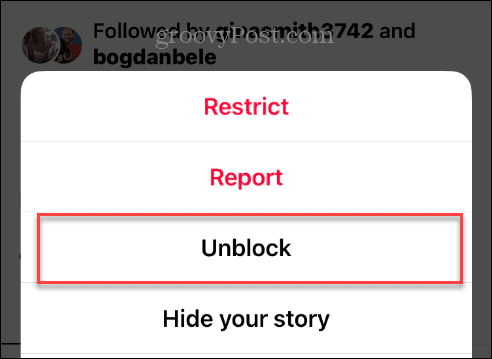
Sådan skjuler du dine Instagram-historier
Hvis du er fan af Stories-funktionen på Instagram, kan du vælge personer, du ikke ønsker skal se indholdet. Dette er en fantastisk måde at skjule dine historier for de tilskuere, du ikke ønsker.
Sådan skjuler du dine Instagram-historier:
- Start Instagram-appen på din telefon, og tryk på dit profilikon nederst.
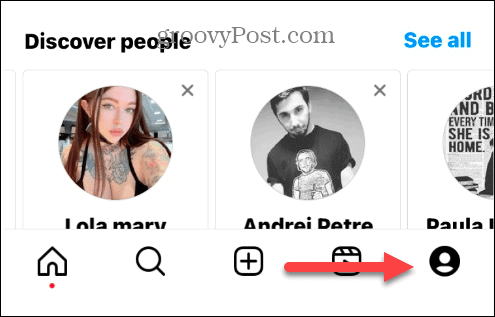
- Tryk på menu-knap på din profilside.
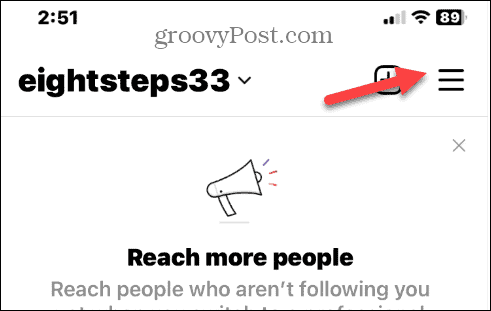
- Vælg Indstillinger valgmulighed, når menuen vises.
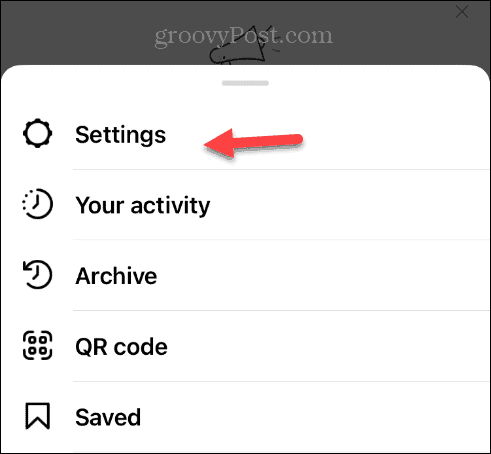
- Vælg Privatliv valgmulighed fra menuen, der vises.
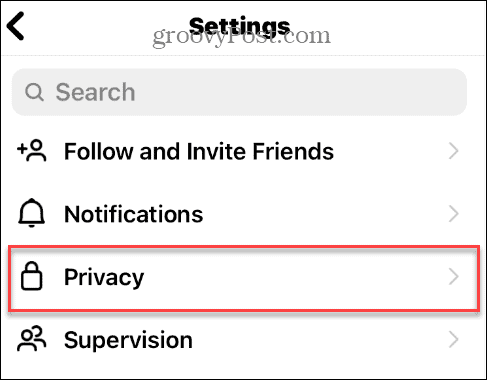
- Tryk på Historie fra menuen Privatliv.
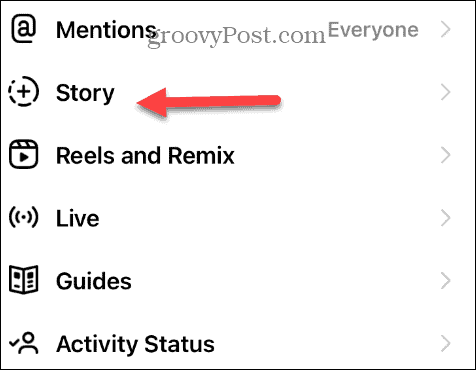
- Tryk på i historiemenuen Skjul historie fra mulighed.
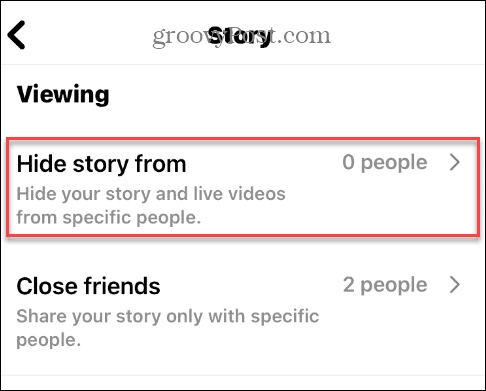
- Nu, på "Skjul historie fra” skal du vælge de personer, du vil skjule dine historier for.
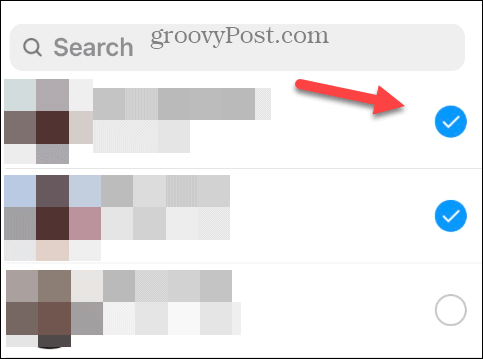
- Instagram implementerer og gemmer automatisk dine indstillinger, uden at du skal vælge en separat knap. Når du er færdig, skal du trykke på Færdig knappen, og du er klar.
Gør din Instagram-konto privat
En anden mulighed, du kan bruge til at skjule dine opslag på Instagram, er at gøre din konto privat. Kun de følgere, du godkender, kan se dine opslag og andet indhold på din profil, når du gør din Instagram-konto privat.
Heldigvis er det ligetil at gøre din Instagram-konto privat og kræver, at du slår en kontakt til eller fra.
Sådan gør du din Instagram-konto privat:
- Åben Instagram og log ind.
- Klik på din profilikon på bunden.
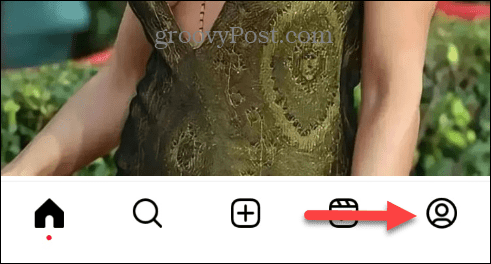
- På profilsiden skal du trykke på menu-knap i øverste højre hjørne.
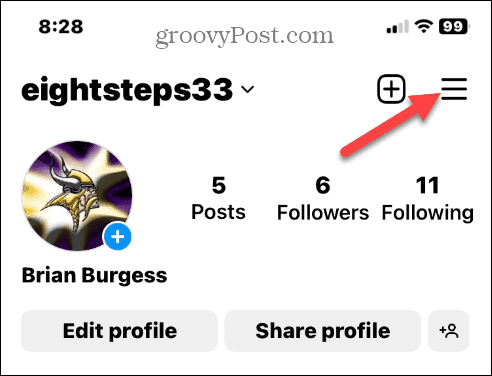
- Tryk på Indstillinger valgmulighed, når menuen vises.
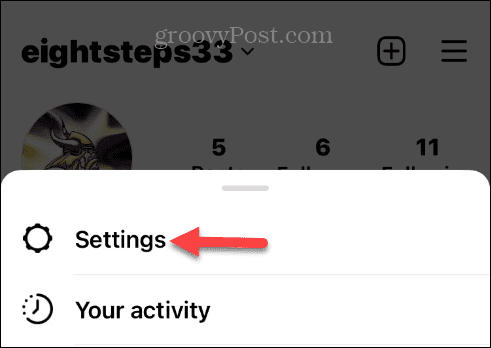
- Tryk på Privatliv indstilling fra menuen Indstillinger.
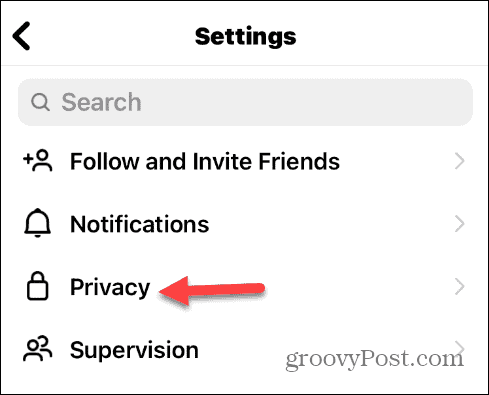
- Under Kontoens privatliv sektion, slå til Privat konto indstilling for at gøre din konto privat.
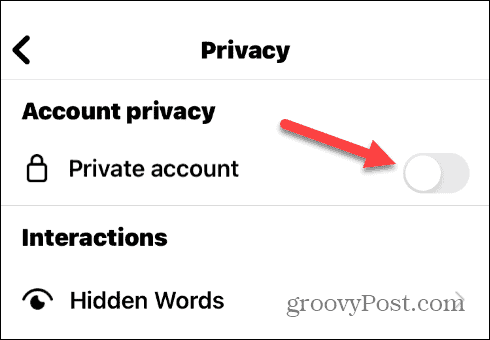
- En bekræftelsesmeddelelse vises. Den forklarer, hvad der sker, når du indstiller din konto til privat. Hvis du er enig, skal du trykke på Skift til privat knap.
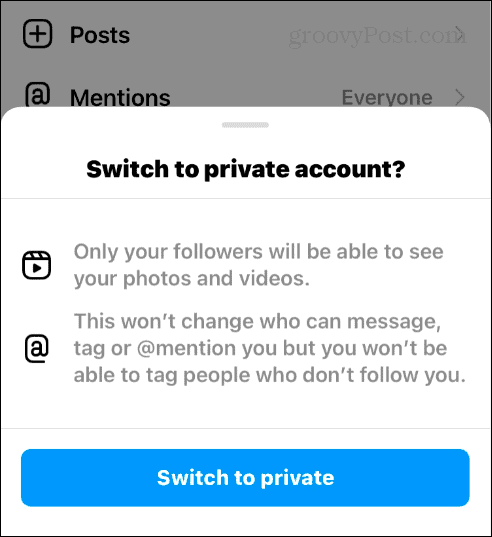
Med din konto indstillet til Privat er det kun de følgere, du tillader at følge din profil, der kan se dine opslag.
Forbliv privat på Instagram
Mens Instagram ikke har en knap eller skiftekontakt til at skjule udvalgte indlæg fra følgere, kan du bruge en af ovenstående løsninger til at opnå et lignende resultat. Brug af en af disse muligheder kan begrænse nogen i at se individuelle eller alle dine indlæg på det sociale netværk.
For at få mest muligt ud af din Instagram-oplevelse skal du blive en verificeret bruger og lave To-faktor-godkendelse (2FA) nemmere. Du kan også inkludere din placering med indlæg. For mere privatliv, lær om deaktivering af din placering på Instagram.
Hvis din Instagram-app kører langsomt eller har andre ydeevneproblemer, ryd Instagram-cachen for at forbedre appoplevelsen. Hvis du ikke har din telefon tilgængelig, kan du lære hvordan se Instagram-indhold på din computer. Og hvis du har været på Instagram i årevis, kan du se, hvordan du gør det download en kopi af dine Instagram-data.
Sådan finder du din Windows 11-produktnøgle
Hvis du har brug for at overføre din Windows 11-produktnøgle eller bare har brug for den til at udføre en ren installation af operativsystemet,...



